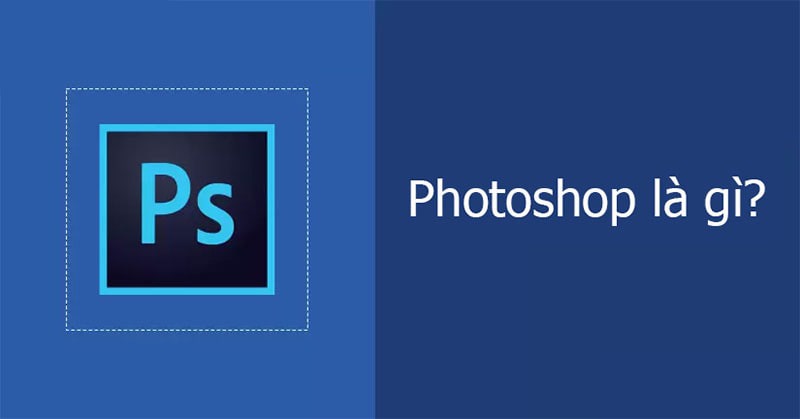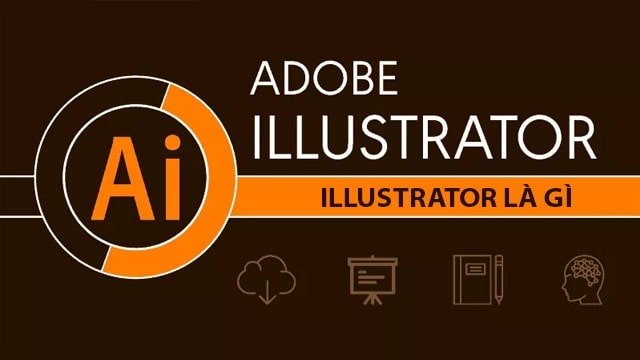Adobe Photoshop Là Gì? Khám Phá Công Cụ Chỉnh Sửa Ảnh Số 1 Thế Giới
Photoshop là gì?
Adobe Photoshop, thường được gọi là Photoshop, là một phần mềm chỉnh sửa đồ họa phát triển bởi Adobe Systems và ra đời lần đầu vào năm 1988 trên hệ máy Macintosh. Qua các năm, Photoshop đã phát triển thành một công cụ hàng đầu trong lĩnh vực chỉnh sửa ảnh bitmap, trở thành một phần không thể thiếu trong các hoạt động thiết kế đồ họa, vẽ tranh số và nhiều ứng dụng liên quan đến hình ảnh khác. Với sức mạnh và tính linh hoạt, Photoshop không chỉ hỗ trợ các thao tác chỉnh sửa ảnh đơn giản như cắt ghép, điều chỉnh màu sắc mà còn cung cấp các công cụ mạnh mẽ để thực hiện các thiết kế sáng tạo phức tạp. Qua thời gian, phần mềm này đã không ngừng được cải tiến và cập nhật để đáp ứng nhu cầu ngày càng cao của người dùng, mang lại những giải pháp chuyên nghiệp cho các nhiếp ảnh gia, nhà thiết kế và nghệ sĩ.
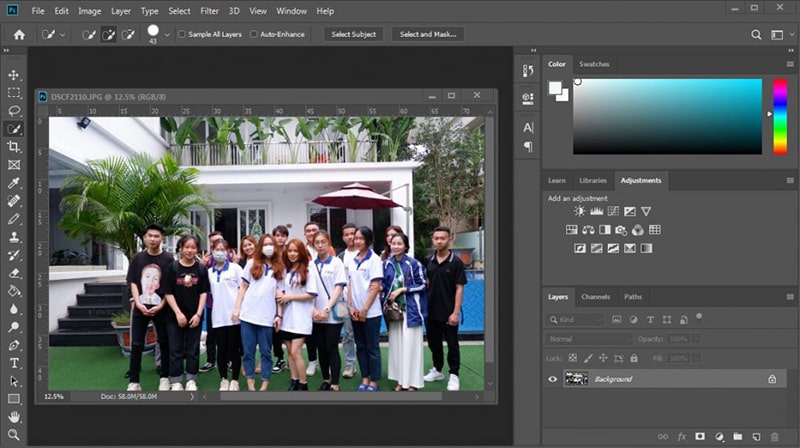
Các phiên bản của Photoshop
Photoshop đã trải qua nhiều phiên bản khác nhau, mỗi phiên bản đều mang lại những tính năng mới nhằm nâng cao trải nghiệm người dùng. Từ những phiên bản đầu tiên đến các bản nâng cấp hiện đại như Photoshop CC 2023, Adobe đã liên tục đổi mới để đáp ứng nhu cầu ngày càng phức tạp của người dùng. Mỗi bản cập nhật không chỉ đưa ra các công cụ mới mà còn cải thiện hiệu suất, giúp quy trình làm việc trở nên mượt mà hơn. Điều đáng chú ý là khi Adobe chuyển sang hình thức thuê bao qua Creative Cloud, người dùng có thể tiếp cận nhanh hơn với các bản cập nhật và tính năng mới mà không cần chờ đợi lâu. Photoshop CS và Photoshop CC là hai dòng sản phẩm chính, mỗi dòng mang đến sự đa dạng và linh hoạt trong việc sáng tạo nghệ thuật và chỉnh sửa ảnh.
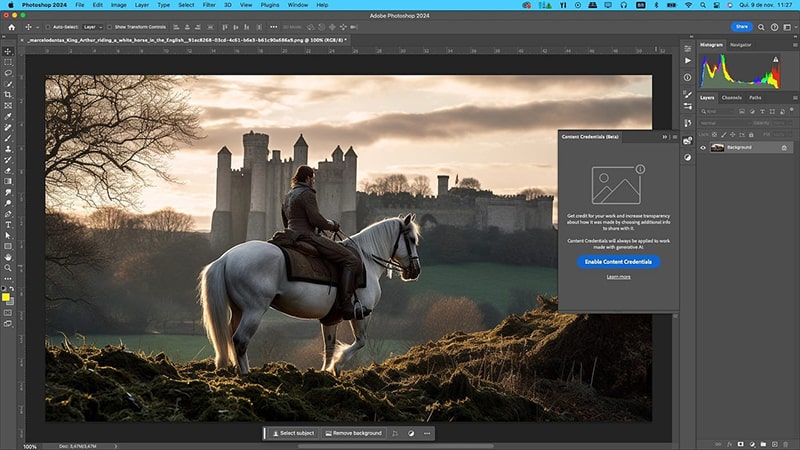
Photoshop CC
Photoshop CC (Creative Cloud) là bước chuyển mình quan trọng của Adobe khi chuyển sang dịch vụ dựa trên đám mây vào năm 2013. Photoshop CC không chỉ cải thiện về mặt hiệu suất mà còn mang đến các tính năng mới mẻ và công nghệ tiên tiến như AI và Machine Learning. Việc tích hợp AI giúp người dùng tiết kiệm thời gian và năng lượng. Các tính năng như Neural Filters cho phép chỉnh sửa khuôn mặt theo cách tự nhiên hoặc xoá bỏ những đối tượng không mong muốn bằng Generative Fill. Phiên bản mới nhất thường cập nhật hàng tháng, mang đến sự linh hoạt cao cho các nhiếp ảnh gia, nhà thiết kế và các nghệ sĩ. Một lợi thế lớn của Creative Cloud là khả năng đồng bộ hóa trên nhiều thiết bị, giúp người dùng tiếp tục công việc ở bất kỳ đâu. Điều này không chỉ hỗ trợ về tính linh hoạt mà còn khiến quá trình chỉnh sửa và làm việc nhóm trở nên dễ dàng hơn. Ngoài ra, việc tiếp cận với một thư viện các tài nguyên phong phú trong Creative Cloud như phông chữ, mẫu thiết kế, các công cụ khác còn giúp người dùng nâng cao năng suất và khả năng sáng tạo của mình.
Photoshop CS
Photoshop CS (Creative Suite) là dòng sản phẩm nổi tiếng của Adobe trước khi chuyển sang Creative Cloud. Phiên bản đầu tiên của Photoshop CS ra mắt vào tháng 10 năm 2003, nhanh chóng chiếm lĩnh thị trường bởi những tính năng tiên tiến. Photoshop CS mang đến nhiều công cụ mạnh mẽ như Smart Objects, giúp người dùng chỉnh sửa mà không làm hỏng ảnh gốc. Các phiên bản tiếp theo như CS2, CS3 và CS4 tiếp tục cập nhật các tính năng mới như Quick Selection Tool và Content-aware Scaling. Photoshop CS4 thậm chí còn cải tiến mạnh mẽ về khả năng làm việc với đồ họa 3D. Đến phiên bản CS6, phần mềm đã tiên phong với Content-Aware Patch và bộ lọc Oil Paint, cộng thêm một giao diện người dùng mới đẹp mắt và dễ dàng thao tác. Qua mỗi phiên bản, Adobe không chỉ nâng cấp các công cụ mà còn tối ưu hóa quy trình làm việc, giúp người dùng thực hiện các dự án sáng tạo một cách hiệu quả hơn.
Photoshop Elements
Photoshop Elements là phiên bản dễ tiếp cận hơn, dành cho người dùng không chuyên và người mới bắt đầu học chỉnh sửa ảnh. Elements 2024 hiện đang phát hành với mức giá khoảng 2.300.000 đồng, hỗ trợ tính năng tự động hóa giúp dễ dàng chỉnh sửa và tổ chức hình ảnh. Elements cung cấp chỉnh sửa theo hướng dẫn giúp người mới học cách sử dụng phần mềm một cách hiệu quả. Tính năng này giúp người dùng dễ dàng tạo ra các sản phẩm đồ họa đẹp mắt mà không cần phải có kỹ năng chuyên sâu như trong Photoshop CS hay CC. Ngoài ra, Photoshop Elements cũng hỗ trợ chia sẻ hình ảnh dễ dàng lên các nền tảng mạng xã hội, giúp người dùng tương tác và trình diễn tác phẩm của mình một cách thuận tiện. Điều này tạo điều kiện lý tưởng cho những ai muốn bắt đầu học và thực hành chỉnh sửa ảnh mà không cần đầu tư nhiều thời gian và tiền bạc vào các phiên bản chuyên nghiệp của Photoshop.
Photoshop Lightroom
Photoshop Lightroom là công cụ mạnh mẽ dành cho những nhiếp ảnh gia chuyên nghiệp. Lightroom có khả năng làm việc với các tệp RAW và cung cấp các công cụ chỉnh sửa không phá hủy, cho phép bạn điều chỉnh ảnh mà không làm mất dữ liệu gốc. Phiên bản Lightroom Classic đặc biệt tập trung vào chỉnh sửa và tổ chức kho ảnh trên máy tính để bàn, trong khi Lightroom CC – phiên bản dựa trên đám mây, cho phép truy cập vào ảnh từ bất kỳ thiết bị nào có kết nối internet. Khả năng này giúp nhiếp ảnh gia dễ dàng quản lý và chỉnh sửa ảnh khi đang di chuyển. Lightroom Mobile thì lại mang đến sự tiện lợi cho việc chỉnh sửa và quản lý ảnh trực tiếp từ smartphone hay tablet. Dù là phiên bản nào, Lightroom đều mang đến sự liền mạch và dễ dàng trong việc quản lý thư viện ảnh đồ sộ, hỗ trợ phát triển kỹ năng chuyên nghiệp và tối ưu hóa quy trình làm việc.
Photoshop Express
Photoshop Express là phiên bản miễn phí dành cho người dùng trên các thiết bị di động. Ứng dụng này rất hợp cho những ai thường xuyên chia sẻ ảnh trên mạng xã hội và cần những công cụ chỉnh sửa cơ bản như cắt, điều chỉnh độ sáng, tương phản, áp dụng bộ lọc. Photoshop Express Basic là phiên bản hoàn toàn miễn phí, trong khi Photoshop Express Premium cung cấp các tính năng nâng cao như chỉnh sửa ảnh RAW, loại bỏ khuyết điểm và điều chỉnh các thông số HSL (Hue, Saturation, Luminance). Ứng dụng này lý tưởng cho những ai cần thực hiện các chỉnh sửa nhanh chóng và chia sẻ tức thì trên mạng xã hội mà không đòi hỏi quá nhiều kỹ thuật chuyên sâu như trong Photoshop CC hay Lightroom.
Tính năng chính của Photoshop
Photoshop nổi bật với nhiều tính năng mạnh mẽ, giúp người dùng tạo ra những hình ảnh chất lượng chuyên nghiệp. Từ chỉnh sửa và tinh chỉnh hình ảnh đến thiết kế đồ họa và quản lý màu sắc, Photoshop cung cấp một loạt các công cụ và tùy chỉnh để đáp ứng nhu cầu của cả những khách hàng khó tính nhất. Dưới đây là những tính năng chính của phần mềm, giúp người dùng thực hiện các tác vụ từ đơn giản đến phức tạp một cách hiệu quả:
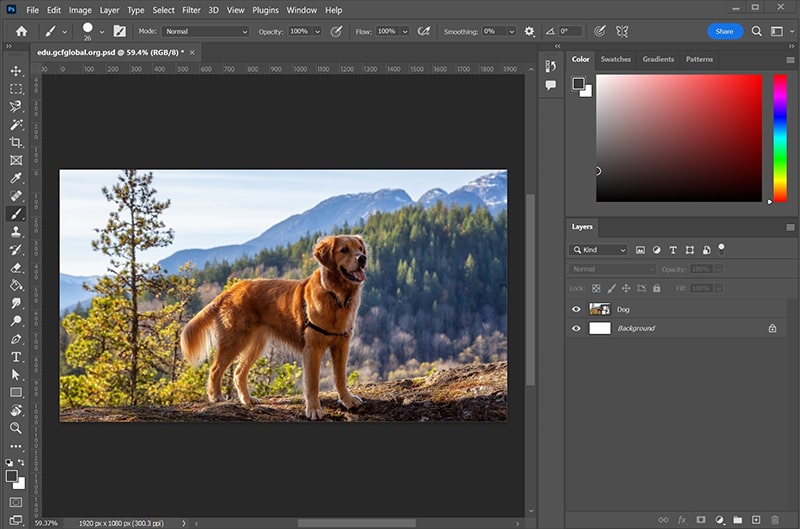
Chỉnh sửa hình ảnh
Chỉnh sửa hình ảnh là tính năng cơ bản và quan trọng nhất của Photoshop, cho phép người dùng tinh chỉnh từ những chi tiết nhỏ nhất. Photoshop cung cấp một loạt các công cụ như Brush Tool, Clone Stamp Tool, Healing Brush để sửa chữa lỗi, loại bỏ những thành phần không mong muốn và tạo điểm nhấn cho ảnh. Một công cụ mạnh mẽ khác là Neural Filters, sử dụng AI để thay đổi cảm xúc khuôn mặt, điều chỉnh ánh sáng và màu sắc chỉ trong vài cú nhấp chuột. Content-Aware Fill cũng là một tính năng đáng chú ý, giúp người dùng dễ dàng xóa các đối tượng khỏi ảnh và tự động điền vào chỗ trống với nội dung tương ứng. Ngoài ra, tính năng Adobe Camera Raw cho phép chỉnh sửa hình ảnh RAW trước khi chuyển sang giao diện chính của Photoshop, giúp nhiếp ảnh gia giữ nguyên chất lượng ảnh khi chỉnh sửa. Những công cụ này không chỉ tiết kiệm thời gian mà còn giúp tạo ra các bức ảnh hoàn hảo, đáp ứng tốt các yêu cầu từ nhiếp ảnh sự kiện, chân dung đến nhiếp ảnh nghệ thuật.
Thiết kế đồ họa
Photoshop không chỉ dừng lại ở chỉnh sửa ảnh mà còn là công cụ đắc lực cho thiết kế đồ họa. Photoshop cung cấp các công cụ như Shape, Pen Tool, Text Tool, giúp tạo ra các yếu tố đồ họa từ đơn giản đến phức tạp. Blending Modes cho phép điều chỉnh cách các layer tương tác với nhau, tạo ra các hiệu ứng độc đáo. Với Gradient Tool, bạn có thể thêm các dải màu mượt mà vào thiết kế, tạo nên chiều sâu và sự phong phú cho sản phẩm. Photoshop còn hỗ trợ tính năng Custom Brushes, giúp người dùng vẽ và tạo ra các hiệu ứng tinh vi. Ngoài ra, sự hỗ trợ của AI như Generative Fill giúp thay thế hoặc thêm nội dung vào ảnh một cách tự động, tiết kiệm thời gian và nâng cao chất lượng công việc. Photoshop còn cung cấp các công cụ cho thiết kế lưới và hướng dẫn, giúp các nhà thiết kế giữ được sự chính xác và đồng bộ trong các yếu tố thiết kế. Từ thiết kế logo, poster, banner đến infographic, Photoshop là một công cụ không thể thay thế cho các nhà thiết kế đồ họa chuyên nghiệp.
Tạo ảnh 3D
Photoshop còn nổi bật với tính năng tạo ảnh 3D, giúp người dùng biến các thiết kế phẳng thành các đối tượng 3D sống động. Các công cụ 3D cho phép người dùng tạo ra và quản lý các lớp 3D, ánh sáng và vật liệu cho mô hình 3D. Bạn có thể nhập các mô hình 3D từ các phần mềm khác như AutoCAD hoặc tạo thẳng trên Photoshop. Các tính năng như 3D Extrusion giúp biến các đối tượng 2D thành 3D, trong khi Lighting Effects giúp điều chỉnh ánh sáng để tạo nên chiều sâu và độ thực cho mô hình. Photoshop còn hỗ trợ xuất các tệp 3D sang các định dạng khác nhau, giúp người dùng dễ dàng chuyển đổi giữa các phần mềm và nền tảng khác nhau. Điều này giúp các nhà thiết kế và nghệ sĩ dễ dàng kết hợp và tích hợp các yếu tố 3D vào các dự án đồ họa và video, mở ra nhiều cánh cửa cho sáng tạo và phát triển nghệ thuật.
Quản lý màu sắc
Quản lý màu sắc trong Photoshop là một tính năng quan trọng giúp điều chỉnh và đồng bộ hóa màu sắc giữa các thiết bị khác nhau, từ camera đến máy in. Với Soft Proofing, người dùng có thể xem trước hình ảnh sẽ trông như thế nào khi được in ra, từ đó tinh chỉnh màu sắc để đảm bảo rằng kết quả in ra gần nhất với hình ảnh trên màn hình. Điều này giúp giảm thiểu tình trạng mất chi tiết hoặc màu sắc không chính xác khi in. Adjustment Layers cũng là công cụ mạnh mẽ giúp thay đổi màu sắc và ánh sáng của các layer, đảm bảo rằng bạn có thể thực hiện chỉnh sửa mà không phá hủy tập tin gốc. Blending Modes hỗ trợ tạo ra các hiệu ứng màu sắc phức tạp, trong khi Color Balance và Selective Color cho phép điều chỉnh từng màu sắc cụ thể trong ảnh. Điều này đặc biệt hữu ích trong nhiếp ảnh, thiết kế đồ họa và in ấn, nơi sự chính xác về màu sắc là yếu tố quan trọng nhất.
Ứng dụng thực tế của Photoshop
Photoshop có ứng dụng rộng rãi trong nhiều lĩnh vực từ thiết kế website, quảng cáo đến phục hồi ảnh cũ và in ấn. Sử dụng Photoshop trong thiết kế website giúp tạo ra các giao diện đẹp mắt và tối ưu hóa trải nghiệm người dùng. Trong quảng cáo, Photoshop giúp tạo ra các banner hấp dẫn, thông điệp rõ ràng và thu hút sự chú ý của khách hàng. Phục hồi ảnh cũ bằng Photoshop là một ứng dụng thực tế và hữu ích, giúp là mới lại những tấm ảnh kỷ niệm đã cũ kỹ. Còn trong thiết kế in ấn, Photoshop là công cụ đắc lực giúp tạo nên các poster, brochure và bao bì sản phẩm chất lượng cao.
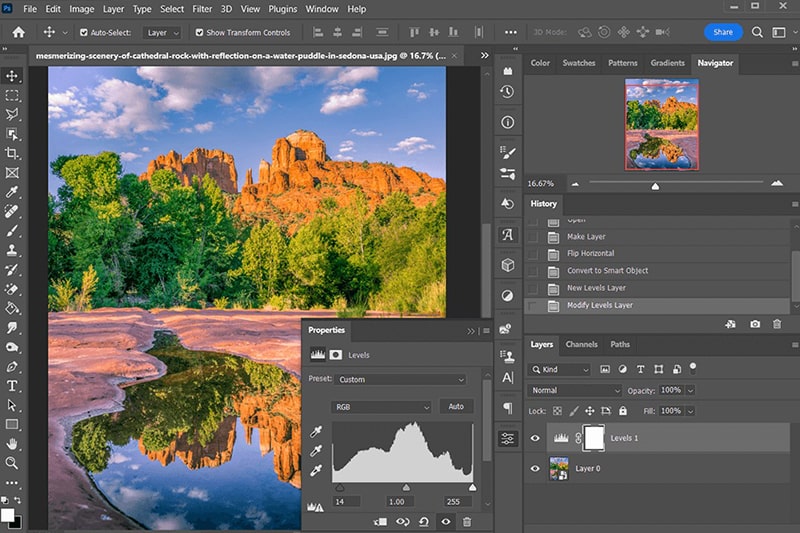
Sử dụng trong thiết kế website
Photoshop là một công cụ mạnh mẽ trong thiết kế website, giúp tạo ra các giao diện trực quan và hấp dẫn. Thiết lập canvas với kích thước phù hợp và tạo wireframe là bước đầu tiên trong quy trình thiết kế website, giúp bạn hình dung và tổ chức các phần của trang web. Tạo cấu trúc trang bằng cách sử dụng các công cụ như Rectangle Tool và Horizontal Type Tool để đặt các phần tử giao diện chính như header, footer, vùng nội dung chính. Chọn màu sắc và phông chữ phải đồng nhất và tuân thủ các quy định về thương hiệu. Photoshop cho phép bạn dễ dàng tạo bảng màu và điều chỉnh sắc thái để tạo sự hài hòa trong toàn trang web. Chỉnh sửa hình ảnh cũng trở thành dễ dàng với các công cụ mạnh mẽ mà Photoshop cung cấp, từ việc cắt, thay đổi kích thước đến tối ưu hóa chất lượng hình ảnh trước khi sử dụng trên website. Những tính năng này giúp bạn tiết kiệm thời gian và nâng cao chất lượng thiết kế, đảm bảo rằng website của bạn không chỉ đẹp mắt mà còn tương thích tốt trên nhiều nền tảng và thiết bị khác nhau.
Sử dụng trong quảng cáo
Photoshop là công cụ đắc lực trong việc tạo ra các banner quảng cáo bắt mắt và hiệu quả. Từ bước tạo file mới đến lên ý tưởng và lựa chọn hình ảnh, Photoshop giúp tạo ra những sản phẩm quảng cáo nổi bật và thuyết phục. Sáng tạo nội dung trực quan là yếu tố không thể thiếu trong quảng cáo, các nhà thiết kế thường sử dụng Photoshop để tạo ra poster, quảng cáo trên mạng xã hội, menu sản phẩm. Việc này không chỉ giúp thu hút sự chú ý mà còn nâng cao giá trị thương hiệu. Tối ưu hóa hình ảnh cho các nền tảng khác nhau cũng là một lợi thế của Photoshop, đảm bảo chất lượng hình ảnh khi quảng cáo trực tuyến hoặc in ấn. Các hiệu ứng hình ảnh và chuyển động được tạo ra trong Photoshop giúp mẫu quảng cáo trở nên sống động và hấp dẫn hơn, từ đó thu hút sự chú ý của khách hàng mục tiêu.
Phục hồi ảnh cũ
Photoshop là công cụ lý tưởng để phục hồi ảnh cũ, giúp đem lại sự sống mới cho những bức ảnh kỷ niệm đã bị phai mờ theo thời gian. Neural Filters với bộ lọc Photo Restoration cho phép tự động cải thiện chất lượng hình ảnh một cách nhanh chóng và hiệu quả. Những công cụ như Clone Stamp Tool, Healing Brush và Patch Tool giúp sửa chữa các khuyết điểm như vết xước, vết rách và làm sáng màu cũ. Ngoài ra, bạn cũng có thể sử dụng các công cụ selection và adjustment để tuỳ chỉnh màu sắc và ánh sáng của ảnh, giúp tạo ra một phiên bản mới hoàn hảo hơn so với ảnh gốc. Quá trình này không chỉ cải thiện vẻ ngoài của ảnh mà còn giúp gìn giữ và kỷ niệm lại những khoảnh khắc đáng quý.
Thiết kế in ấn
Photoshop cũng là một công cụ vô giá trong thiết kế in ấn. Từ việc tạo ra các thiết kế áp phích, brochure đến bao bì sản phẩm, Photoshop cho phép người dùng thể hiện sự sáng tạo và tinh tế trong từng chi tiết. Tính năng tạo lớp (layer) giúp bạn dễ dàng quản lý và chỉnh sửa các yếu tố khác nhau của thiết kế mà không ảnh hưởng lẫn nhau. Công cụ vector giúp tạo ra các yếu tố đồ họa với độ phân giải cao, đảm bảo chất lượng in ấn hoàn hảo. Photoshop còn cho phép người dùng thực hiện proofing trước khi gửi đi in, đảm bảo rằng mỗi chi tiết của thiết kế đều chính xác và đạt chuẩn. Từ quy trình lên ý tưởng, thiết kế cho đến in ấn, Photoshop là một công cụ không thể thiếu giúp tạo ra các sản phẩm in ấn chất lượng cao và ấn tượng.
Hướng dẫn sử dụng Photoshop
Dù là một phần mềm mạnh mẽ và phức tạp, Photoshop không quá khó sử dụng nếu bạn biết cách bắt đầu và làm quen với các công cụ cơ bản. Từ việc cài đặt phần mềm trên máy tính, khám phá giao diện và các công cụ cơ bản đến làm việc với lớp và lưu trữ dự án, mọi thứ đều có thể trở nên dễ dàng nếu bạn làm theo các bước chi tiết và tham khảo nguồn tài liệu hướng dẫn.
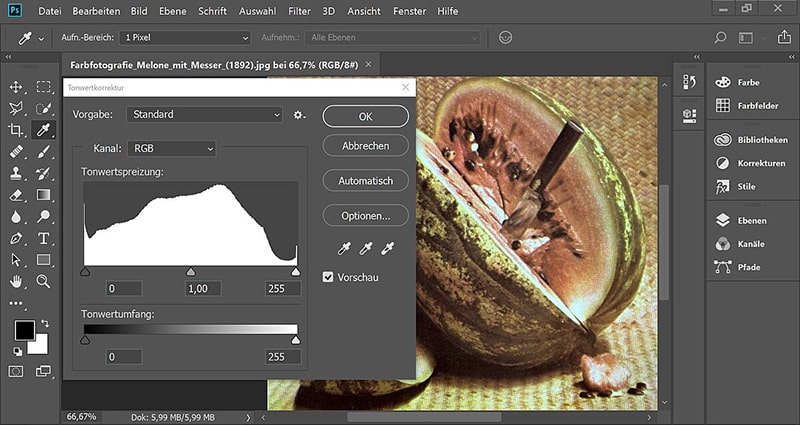
Cách cài đặt Photoshop trên máy tính
Cài đặt Photoshop trên máy tính rất đơn giản và bạn có thể thực hiện theo các bước sau:
- Truy cập vào trang web chính thức của Adobe hoặc trang Creative Cloud để tải phần mềm. Chọn phiên bản bạn muốn, như Photoshop CC mới nhất hoặc Photoshop CS6, tùy thuộc vào nhu cầu sử dụng của bạn.
- Nhấn vào nút “Tải về” để bắt đầu tải xuống file cài đặt. Đối với Photoshop CC, bạn sẽ cần phải tải ứng dụng Creative Cloud trước tiên, rồi sau đó tải Photoshop từ đó.
- Mở file cài đặt đã tải về và làm theo hướng dẫn trên màn hình. Bạn sẽ cần nhập tài khoản Adobe của mình hoặc tạo tài khoản mới nếu chưa có.
- Khởi động ứng dụng Adobe Creative Cloud để truy cập Photoshop sau khi cài đặt hoàn tất. Thường thì ứng dụng này sẽ được dùng để quản lýcác phần mềm Adobe khác mà bạn đã cài đặt trên máy tính của mình.
Các công cụ cơ bản trong Photoshop
Để sử dụng Photoshop hiệu quả, bạn cần làm quen với một số công cụ cơ bản. Những công cụ này sẽ giúp bạn thực hiện các thao tác chỉnh sửa và thiết kế một cách linh hoạt và hiệu quả.
- Layers (Lớp):
- Layers là một trong những công cụ quan trọng nhất trong Photoshop. Nó giúp bạn quản lý các đối tượng trong dự án một cách riêng biệt, cho phép bạn chỉnh sửa mà không làm ảnh hưởng tới các đối tượng khác. Layer không chỉ giúp tổ chức các yếu tố trong một bản thiết kế mà còn cho phép bạn sử dụng các chức năng đặc biệt như layer styles (phong cách lớp), masking (mặt nạ), blending (hòa trộn).
- Selection Tools (Công cụ chọn):
- Bao gồm các công cụ như Rectangular Marquee Tool, Elliptical Marquee Tool và Lasso Tool. Chúng giúp bạn chọn các vùng cụ thể của hình ảnh để thực hiện các thao tác chỉnh sửa hoặc cắt ghép. Quick Selection Tool và Magic Wand Tool là hai công cụ chọn nhanh giúp bạn làm việc với các vùng phức tạp hơn một cách dễ dàng và nhanh chóng.
- Pen Tool (Công cụ vẽ):
- Pen Tool là một trong những công cụ mạnh mẽ nhất, cho phép bạn vẽ các đường path chính xác và tạo ra các hình dạng tùy chỉnh. Đây là công cụ rất hữu ích trong việc tạo các vector shape, path, tracing (vẽ lại) các hình ảnh để sử dụng trong các dự án đồ họa.
- Brush Tool (Công cụ cọ):
- Brush Tool cho phép bạn thêm màu và tạo các hiệu ứng nghệ thuật trên hình ảnh. Bạn có thể tùy chỉnh kích thước, độ cứng và hình dạng của cọ để tạo ra các hiệu ứng đẹp mắt. Photoshop cung cấp nhiều loại brush khác nhau và bạn cũng có thể tự tạo hoặc tải về các brush mới từ internet.
- Text Tool (Công cụ văn bản):
- Giúp bạn thêm và chỉnh sửa văn bản trong các thiết kế. Bạn có thể tùy chỉnh phông chữ, kích thước, màu sắc và các đặc điểm khác của văn bản để phù hợp với ý tưởng thiết kế của mình.
- Blending Modes (Chế độ hòa trộn):
- Blending Modes cho phép bạn điều chỉnh cách các lớp tương tác với nhau, tạo ra các hiệu ứng sáng tạo và đa dạng. Các chế độ hòa trộn như Multiply, Overlay, Screen giúp thay đổi màu sắc và độ sáng của các lớp, tạo nên các hiệu ứng đặc biệt cho hình ảnh.
- Adjustment Layers (Lớp điều chỉnh):
- Adjustment Layers cho phép bạn chỉnh sửa màu sắc và ánh sáng của các lớp nằm bên dưới mà không làm thay đổi trực tiếp các pixel của hình ảnh. Những adjustment layers phổ biến bao gồm Brightness/Contrast, Levels, Curves, Hue/Saturation. Điều này giúp bạn thực hiện các thao tác chỉnh sửa một cách linh hoạt và không phá hủy.
Hướng dẫn tạo một dự án đầu tiên
- Mở Photoshop:
- Khởi động phần mềm Photoshop và tạo một tài liệu mới bằng cách chọn “File” > “New”. Tại đây, bạn có thể đặt tên dự án, chọn kích thước và độ phân giải của tài liệu mới. Thông thường, độ phân giải 300 dpi phù hợp cho in ấn và 72 dpi phù hợp cho hiển thị kỹ thuật số.
- Chọn kích thước và độ phân giải:
- Tại cửa sổ thiết lập tài liệu mới, bạn có thể điều chỉnh kích thước và độ phân giải của tài liệu theo nhu cầu. Ví dụ, nếu bạn đang thiết kế một poster, bạn có thể chọn kích thước A4 (210x297mm) và độ phân giải 300 dpi.
- Sử dụng công cụ vẽ và thêm hình ảnh:
- Sử dụng các công cụ như Brush Tool, Pen Tool, Shape Tool để vẽ và thêm các yếu tố đồ họa vào dự án của bạn. Bạn cũng có thể thêm hình ảnh từ máy tính bằng cách chọn “File” > “Place Embedded” để chèn hình ảnh vào tài liệu.
- Tổ chức và quản lý các lớp (Layers):
- Sử dụng các công cụ quản lý layer như Layer Panel để tạo mới, nhóm, tổ chức các lớp khác nhau trong tài liệu của bạn. Điều này giúp bạn kiểm soát từng yếu tố trong dự án một cách dễ dàng và hiệu quả. Đừng quên đặt tên cho từng layer để dễ dàng quản lý.
- Sử dụng các công cụ điều chỉnh (Adjustment Tools):
- Sử dụng các công cụ như Adjustment Layers để điều chỉnh màu sắc và ánh sáng của các layer. Ví dụ, bạn có thể sử dụng công cụ Hue/Saturation để thay đổi màu của một đối tượng hoặc Levels để điều chỉnh độ sáng và độ tối của hình ảnh.
- Lưu trữ dự án của bạn (Saving):
- Khi hoàn tất, lưu trữ dự án của bạn bằng cách chọn “File” > “Save As” và chọn định dạng file phù hợp. Bạn có thể lưu file dưới định dạng PSD để giữ lại tất cả các layers và thông tin chỉnh sửa, hoặc xuất ra các định dạng như JPEG, PNG cho mục đích sử dụng khác.
Các khóa học Photoshop
Để nắm vững và sử dụng Photoshop một cách chuyên nghiệp, nhiều người tìm đến các khóa học Photoshop. Dưới đây là một số khóa học online và tài nguyên học tập miễn phí giúp bạn nâng cao kỹ năng Photoshop từ cơ bản đến nâng cao.
Khóa học online
- Khóa học Photoshop Online Cơ Bản đến Nâng Cao – Tự Học Đồ Hoạ:
- Nội dung: Khóa học bao gồm 34 buổi với các hướng dẫn chi tiết từ cơ bản đến nâng cao, giúp người học dễ dàng tiếp cận và thực hành.
- Mức học phí: Thông tin cụ thể không được nêu rõ trong tài liệu.
- Nguồn: Tự Học Đồ Hoạ.
- Khóa học Tuyệt đỉnh Photoshop – Gitiho:
- Giảng viên: Ngọc Xuyến, chuyên gia thiết kế tại tập đoàn Vingroup.
- Nội dung: Chương trình học bài bản và toàn diện, tập trung vào các kỹ năng thực tiễn trong thiết kế.
- Mức học phí: Không được nêu rõ.
- Nguồn: Gitiho.
- Khóa học Photoshop Online – GenZ Academy:
- Nội dung: 6 buổi học tập trung vào thực hành, bao gồm cắt ghép, ánh sáng, màu sắc, thiết kế ấn phẩm.
- Mức học phí: 1.300.000 VNĐ cho 6 buổi.
- Nguồn: GenZ Academy.
- Khóa học Photoshop tại Tizino Academy:
- Nội dung: Các khóa học từ cơ bản đến nâng cao với giáo trình chi tiết.
- Mức học phí: Khóa Photoshop online cơ bản 950.000 VNĐ và khóa Photoshop phiên bản master với học phí 7.000.000 VNĐ.
- Nguồn: Tizino Academy.
- Khóa học ECode:
- Nội dung: Giảng viên dày dạn kinh nghiệm giúp học viên nắm vững các kỹ năng cơ bản và phát triển tư duy sáng tạo.
- Học phí: Không ghi rõ nhưng mô tả là hợp lý cho chất lượng đào tạo.
- Nguồn: ECode.
- Khóa học Fedudesign:
- Thời gian: Khóa học kéo dài 3 tháng với mức học phí 499.000 VNĐ.
- Nội dung: Chương trình học thiết kế đồ họa từ cơ bản đến nâng cao với các bài tập thực hành.
- Nguồn: Fedudesign.
- Khóa học Đồ Họa Thuận Tiến:
- Nội dung: Khóa học online với hỗ trợ 24/7, bao gồm các video bài giảng dễ hiểu và chi tiết.
- Học phí: Không công bố trong tài liệu.
- Nguồn: Đồ Họa Thuận Tiến.
- Khóa học Unica:
- Học phí: Các khóa từ 299.000 VNĐ đến 699.000 VNĐ.
- Nội dung: Sáng tạo và chỉnh sửa ảnh, thiết kế ấn phẩm độc đáo.
- Nguồn: Unica.
Khóa học tại trường
- Trung tâm đào tạo Arena Multimedia:
- Nội dung: Đào tạo toàn diện từ trận đầu tiên đến các kỹ năng phức tạp trong Photoshop, từ thiết kế đồ họa, animation đến thiết kế web và 3D.
- Học phí: Tùy thuộc vào chương trình học, có thể từ vài triệu đến vài chục triệu đồng.
- Ứng dụng: Arena Multimedia có cơ sở tại nhiều thành phố lớn, cung cấp môi trường học tập chuyên nghiệp với các giảng viên có kinh nghiệm thực tế.
- Trường Đại học Hoa Sen (FPT Arena):
- Nội dung: Chương trình học bao gồm thiết kế đồ họa đa phương tiện, từ cơ bản đến nâng cao, với nhiều bài tập và dự án thực hành.
- Học phí: Thông thường từ 20.000.000 VNĐ trở lên, tùy theo chương trình học và thời gian đào tạo.
- Ứng dụng: Học viên tại trường được tiếp cận với các công cụ và phần mềm hiện đại, cùng với giảng dạy của các giảng viên giàu kinh nghiệm trong ngành.
- Trường Đại học Mỹ thuật Công nghiệp:
- Nội dung: Đào tạo chuyên sâu về thiết kế đồ họa, bao gồm các kỹ năng sử dụng Photoshop chuyên nghiệp.
- Học phí: Thông thường từ vài chục đến hàng trăm triệu đồng cho cả khóa học kéo dài nhiều năm.
- Ứng dụng: Học viên có cơ hội tham gia vào các dự án thực tế và nhận được hỗ trợ nghề nghiệp từ trường.
Tài nguyên học tập miễn phí
Tại Việt Nam có nhiều nguồn tài nguyên học tập miễn phí giúp bạn tiếp cận và nâng cao kỹ năng Photoshop mà không cần đầu tư tài chính lớn.
- Khóa học Photoshop Online của Tự Học Đồ Hoạ:
- Đây là khóa học miễn phí có 34 buổi, cung cấp lộ trình học từ cơ bản đến nâng cao. Khóa học này đặc biệt bổ ích cho những ai muốn hiểu rõ về Photoshop, từ việc chỉnh sửa ảnh đến thiết kế đồ họa.
- Photoshop Essentials:
- Một trong những nguồn tài nguyên tuyệt vời trên mạng, cung cấp hướng dẫn chi tiết về nhiều chủ đề trong Photoshop, từ chỉnh sửa ảnh đến tạo hiệu ứng văn bản.
- Kênh YouTube Kiều Trường:
- Kênh này cung cấp các video hướng dẫn chi tiết về các công cụ cơ bản trong Photoshop, dành cho người mới bắt đầu. Đây là nguồn tài nguyên phong phú cho những ai thích học qua video.
- Envato Tuts+:
- Cung cấp hàng nghìn hướng dẫn miễn phí về Photoshop. Đây là nơi tốt để khám phá các bài học từ cơ bản đến nâng cao mà không mất phí.
- GCF Global:
- Trang web này cung cấp khóa học Photoshop miễn phí cho người mới bắt đầu. Học viên có thể truy cập các hướng dẫn trực tuyến và học qua kênh YouTube được liên kết.
- Tài nguyên từ Adobe:
- Trang web chính thức của Adobe cung cấp nhiều tài nguyên học tập cho Photoshop, bao gồm các hướng dẫn từ cơ bản đến nâng cao cùng với các file thực hành miễn phí.
Từ khóa liên quan
Photoshop có một loạt các từ khóa và khái niệm liên quan mà các nhà thiết kế và nhiếp ảnh gia cần nắm vững để tận dụng tối đa phần mềm này. Các từ khóa có thể bao gồm công cụ tạo đồ họa, chỉnh sửa ảnh, kỹ thuật photomontage, thay đổi màu sắc với Photoshop và nhiều hơn nữa.
Công cụ tạo đồ họa
Công cụ tạo đồ họa trong Photoshop là nền tảng của bất kỳ dự án thiết kế nào, bao gồm:
- Layers (Lớp):
- Công dụng: Giữ cho các yếu tố trong thiết kế tách biệt, dễ dàng quản lý và chỉnh sửa mà không ảnh hưởng đến phần còn lại của dự án.
- Ví dụ: Khi tạo một poster quảng cáo, bạn có thể đặt từng yếu tố như hình nền, tiêu đề, văn bản vào các layer riêng biệt để dễ dàng điều chỉnh chúng.
- Selection Tools (Công cụ chọn lọc):
- Công dụng: Giúp lựa chọn các vùng cụ thể trong một bức ảnh để chỉnh sửa hoặc thao tác.
- Ví dụ: Sử dụng Lasso Tool để chọn các khu vực phức tạp như tóc hoặc quần áo, sau đó điều chỉnh màu sắc hoặc làm sắc nét.
- Pen Tool (Công cụ bút):
- Công dụng: Vẽ đường path chính xác và tạo ra các hình dạng tùy chỉnh.
- Ví dụ: Tạo các vector shape chính xác cho logo hoặc các biểu tượng trong một dự án thiết kế đồ họa.
- Brush Tool (Công cụ cọ):
- Công dụng: Thêm các vệt màu và tạo các hiệu ứng nghệ thuật trên hình ảnh.
- Ví dụ: Sử dụng Brush Tool để thêm ánh sáng, bóng đổ hoặc các hiệu ứng kết cấu vào bức ảnh.
- Text Tool (Công cụ chữ):
- Công dụng: Tạo và chỉnh sửa văn bản trong các thiết kế.
- Ví dụ: Thêm tiêu đề, chú thích hoặc thông điệp vào bức ảnh quảng cáo.
- Blending Modes (Chế độ hòa trộn):
- Công dụng: Kết hợp các layer với nhau một cách sáng tạo bằng cách áp dụng các chế độ hòa trộn khác nhau.
- Ví dụ: Sử dụng chế độ Multiply để làm tối màu nền mà không ảnh hưởng tới các đối tượng khác.
- Shape Tools (Công cụ hình dạng):
- Công dụng: Vẽ các hình dạng cơ bản như hình vuông, hình tròn, các hình dạng tùy chỉnh khác.
- Ví dụ: Tạo các khung hình, biểu đồ hoặc hình dạng để trang trí cho dự án thiết kế.
- Adjustment Layers (Lớp điều chỉnh):
- Công dụng: Chỉnh sửa màu sắc và ánh sáng của các layer bên dưới mà không làm thay đổi trực tiếp các pixel của hình ảnh.
- Ví dụ: Sử dụng Hue/Saturation Adjustment Layer để điều chỉnh toàn bộ màu sắc của bức ảnh mà không làm thay đổi ảnh gốc.
Chỉnh sửa ảnh
Photoshop không chỉ là công cụ tuyệt vời cho thiết kế đồ họa mà còn là phương tiện mạnh mẽ để chỉnh sửa ảnh:
- Điều chỉnh độ sáng và độ tương phản:
- Công cụ Levels và Curves cho phép điều chỉnh độ sáng và độ tương phản của bức ảnh, giúp tạo ra hiệu ứng mạnh mẽ và tương phản.
- Xử lý màu sắc:
- Công cụ Color Balance, Selective Color, Hue/Saturation giúp thay đổi và tinh chỉnh màu sắc của bức ảnh để tạo ra các tông màu mong muốn.
- Làm sắc nét và làm mờ:
- Công cụ Sharpen, Unsharp Mask và Gaussian Blur giúp tăng cường độ chi tiết hoặc làm mờ các phần của bức ảnh để tạo các hiệu ứng nghệ thuật.
- Chỉnh sửa chi tiết:
- Công cụ Clone Stamp, Healing Brush và Content-Aware Fill cho phép sửa chữa và loại bỏ các khuyết điểm nhỏ trên bức ảnh một cách chính xác và tinh tế.
Kỹ thuật photomontage
Kỹ thuật photomontage là nghệ thuật kết hợp nhiều hình ảnh để tạo ra một tác phẩm độc đáo và thú vị. Đây là quy trình bao gồm:
- Lựa chọn hình ảnh:
- Chọn các hình ảnh có độ phân giải cao và chất lượng tốt.
- Cắt ghép và bố trí:
- Sử dụng Selection Tool và Layer Mask để cắt ghép và bố trí các yếu tố hình ảnh theo bố cục mong muốn.
- Tinh chỉnh màu sắc và ánh sáng:
- Điều chỉnh màu sắc và ánh sáng để các phần ghép nối với nhau một cách tự nhiên và hài hòa.
- Thêm chi tiết và hoàn thiện:
- Sử dụng các công cụ Brush, Pen Tool và Adjustment Layers để thêm các chi tiết và hoàn thiện tác phẩm photomontage.
Thay đổi màu sắc với Photoshop
Photoshop cung cấp nhiều cách để thay đổi màu sắc của một hình ảnh hoặc một phần của nó:
- Replace Color:
- Chọn Image > Adjustments > Replace Color để thay đổi màu sắc của một khu vực cụ thể trong bức ảnh.
- Hue/Saturation:
- Điều chỉnh các thông số Hue, Saturation và Lightness để thay đổi màu sắc của toàn bộ ảnh hoặc chỉ các vùng đã chọn.
- Color Balance:
- Điều chỉnh tỷ lệ của màu đỏ, xanh lá và xanh dương trong bức ảnh để tạo ra các tông màu phù hợp.
- Selective Color:
- Chọn Layer > New Adjustment Layer > Selective Color để thay đổi tỷ lệ của các màu cơ bản trong bức ảnh một cách chi tiết.
Thay đổi màu sắc bằng Photoshop không chỉ giúp cải thiện hình ảnh mà còn mang lại sự sinh động và chân thực. Bạn có thểDễ dàng khắc phục hình ảnh chụp trong điều kiện ánh sáng không lý tưởng hoặc tái tạo màu sắc chính xác cho các đối tượng trong ảnh, nâng cao tính thẩm mỹ và chuyên nghiệp của tác phẩm. Việc hiểu rõ và sử dụng thành thạo các công cụ thay đổi màu sắc trong Photoshop có thể mang lại khác biệt lớn cho kết quả cuối cùng của bạn.
Kết luận
Trải qua nhiều năm phát triển, Photoshop đã khẳng định vị thế hàng đầu trong lĩnh vực chỉnh sửa ảnh và thiết kế đồ họa nhờ vào những tính năng mạnh mẽ và công cụ linh hoạt mà nó cung cấp. Photoshop không chỉ là một phần mềm chỉnh sửa ảnh đơn thuần mà đã trở thành chuẩn mực trong ngành công nghiệp sáng tạo. Từ các phiên bản ban đầu đến những cập nhật hiện đại với công nghệ AI và Machine Learning, Adobe luôn nỗ lực mang đến những giải pháp sáng tạo và hiệu quả cho người dùng.
Photoshop cung cấp một loạt các tính năng chuyên nghiệp, từ chỉnh sửa hình ảnh, thiết kế đồ họa, tạo ảnh 3D đến quản lý màu sắc, tất cả đều giúp nâng cao chất lượng và tính thẩm mỹ của sản phẩm cuối cùng. Không chỉ vậy, Photoshop còn ứng dụng rộng rãi trong các lĩnh vực thực tiễn như thiết kế website, quảng cáo, phục hồi ảnh cũ và thiết kế in ấn, mang lại giá trị lớn cho các nhà thiết kế, nhiếp ảnh gia và nghệ sĩ.
Với phổ biến và sức mạnh của Photoshop, không có gì ngạc nhiên khi nó trở thành phần mềm không thể thiếu cho nhiều chuyên gia và người dùng nghiệp dư. Tính năng đa dạng và khả năng tùy chỉnh cao giúp người dùng dễ dàng thực hiện các ý tưởng sáng tạo và biến chúng thành hiện thực. Bạn có thể học cách sử dụng và nâng cao kỹ năng thông qua khóa học online, khóa học tại trường hoặc tài nguyên miễn phí, tất cả đều giúp bạn nắm vững các kỹ thuật và công cụ trong Photoshop.
Ngày nay, Photoshop không chỉ là một công cụ, mà còn là một trợ thủ đắc lực trong hành trình sáng tạo của bạn. Dù bạn là một nhà thiết kế chuyên nghiệp hay một người yêu thích nhiếp ảnh, Photoshop sẽ luôn cung cấp những tính năng và công cụ cần thiết giúp bạn hiện thực hóa mọi ý tưởng sáng tạo. Điều quan trọng là hãy không ngừng học hỏi và khám phá, vì thế giới sáng tạo luôn đầy những điều mới mẻ và thú vị để bạn khám phá.